与 PC 不同的是,Mac 本身有一个信息应用,它使您可以在笔记本电脑或计算机上发送和接收信息。要使用它,您需要使用您的 Apple ID 和密码登录。此外,同步后,它们会自动出现在您的 iOS 设备上。然而,这仍然是一个挑战 在 Mac 上恢复已删除的邮件。因此,本指南介绍了三种恢复丢失消息的方法。
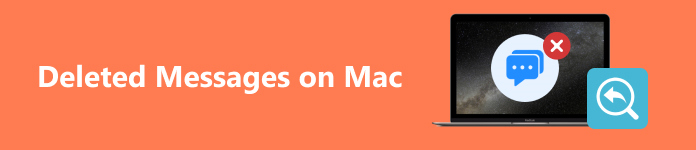
第1部分:如何在Mac上查看最近删除的邮件
自 macOS Ventura 以来,Apple 已将“最近删除”文件夹添加到内置“信息”应用中。当您在 Mac 上删除一条消息时,它将进入该文件夹,并在此处存储 30 天。在到期之前,您可以轻松地在 Mac 上恢复已删除的消息。
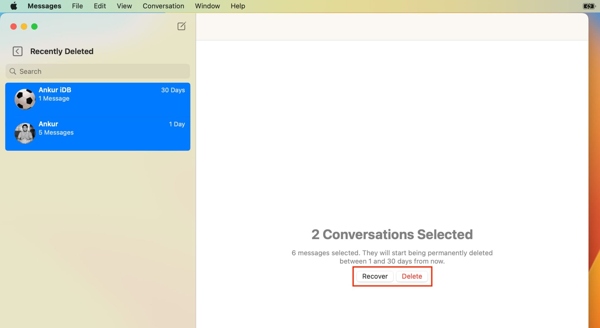
步骤1 运行 收件箱 你的Mac上的应用程序。
步骤2 去 首页 菜单,然后选择 最近删除 从 macOS 菜单栏中。或者按 通过积极争取让商标与其相匹配的域名优先注册来维护 + 命令 + 5 键盘上的键即可快速访问“最近删除”文件夹。
步骤3 现在您将看到对话线程列表,但不显示内容。选择所需的线程,点击 恢复 按钮,然后按 恢复邮件 在确认对话框中。然后,您可以在 MacBook 的收件箱中看到已删除的邮件。
第2部分:如何从Time Machine恢复Mac上已删除的邮件
Time Machine 是每台 Mac 机器都自带的内置功能。它专为备份数据而设计。如果您在 MacBook 上配置了此功能,这是在 Mac 上查看已删除邮件的另一种方法。此方法可用于在 MacBook 上恢复旧邮件和 iMessages。
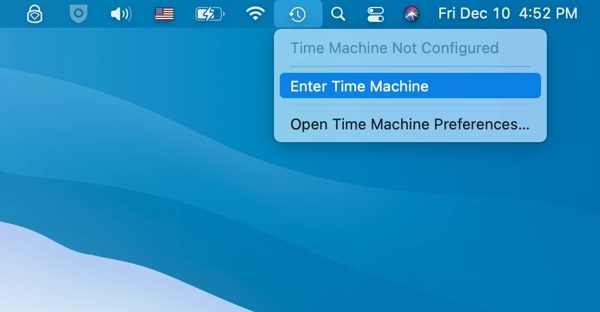
步骤1 点击 时间机器 屏幕顶部菜单中的按钮,然后选择 进入Time Machine.
步骤2 通过调整右侧的时间线来选择正确的备份。
步骤3 然后点击 恢复 按钮,已删除的消息和 iMessage 将回到原来的位置。
第3部分:在Mac上恢复已删除邮件的其他选项
如果您没有备份,是否可以在 Mac 上检索已删除的消息?答案是肯定的。有一些应用程序可以帮助您从硬盘中恢复丢失的数据。 适用于Mac的Apeaksoft Data Recovery例如,是 Mac 用户最好的邮件恢复软件之一。它可以扫描您的磁盘并快速查找 Mac 上已删除的邮件。

4,000,000+ 下载
如何在没有备份的情况下在Mac上检索已删除的邮件
步骤1 扫描Mac
在计算机上安装 Mac 的最佳消息恢复应用程序后,启动它。选择 Mac数据恢复 在主界面中,进入主窗口。接下来,选择要检索的数据类型。如果您不确定,请勾选 检查所有文件类型。然后在 硬盘驱动器 部分,然后单击 Scan 扫描 按钮开始在 Mac 上查找已删除的消息。

步骤2 预览丢失的消息
数据扫描完成后,您将看到预览窗口。在这里,您可以在左侧面板上按类型或路径检查已删除的消息、iMessage 或附件。这些消息通常存储在 聊天数据库 在 Mac 上搜索文件。您可以在 筛选 窗口顶部的字段。如果您找不到丢失的邮件,请点击 深层扫描 右上角的按钮进行深度扫描。

步骤3 恢复已删除的 Mac 消息
如果您希望稍后阅读已删除的邮件,请在列表中选择它们,然后单击 恢复 按钮,然后在弹出窗口中选择输出文件夹。恢复后,您将进入 恢复完成 窗口。 点击 打开文件夹 按钮查看恢复的消息。

第4部分:Mac上已删除邮件的常见问题解答
我可以用 iPhone 恢复 Mac 上删除的信息吗?
否。Mac 不支持 备份至 iCloud 像 iOS 设备。因此,无法通过 iCloud 备份恢复已删除的消息。
其他人可以在 Mac 上看到我已删除的短信吗?
您可以要求收件人或发件人重新发送您刚刚在 Mac 上删除的消息。其他人无法看到您已删除的短信。
如何在我的 Mac 上找到旧的 iMessage?
旧的 iMessage 存储在 Mac 库中名为 chat.db 的单个文件中。您可以在 Finder 应用中访问它并查看旧消息。
结语
按照我们的教程,你应该掌握三种方法 恢复 MacBook 上已删除的邮件 Pro/Air 或 iMac。内置的“最近删除”文件夹是恢复丢失邮件的最简单方法。此外,Time Machine 备份是完成工作的另一个渠道。如果您没有备份,可以使用 Apeaksoft Data Recovery for Mac。还有其他问题吗?请随时在这篇文章下方留言。




